
पूर्वानुमान गतिविधि को कुनै पनि क्षेत्र को एक महत्त्वपूर्ण तत्व हो, अर्थशास्त्र बाट ranging र ईन्जिनियरिंग संग अन्त्य। यस दिशामा धेरै संख्याको सफ्टवेयरहरू छन्। दुर्भाग्यवस, सबै प्रयोगकर्ताहरू होइनन् कि सामान्य एक्सेल टेबल टेबल टेबल प्रोसेसरको पूर्वानुमानका लागि यसको आर्सेनल उपकरणहरूमा छ, जुन यसको प्रभावकारितामा व्यावसायिक कार्यक्रमहरूको तुलनामा थोरै हीन छ। हामी कस्तो प्रकारको उपकरणहरू छन्, र व्यवहारमा कसरी प्रोफाग्लोगर बनाउने।
प्रक्रिया पूर्वानुमान
कुनै भविष्यवाणी को उद्देश्य हालको प्रवृत्ति पहिचान गर्नु हो, र आपत्तिको लागि भविष्यमा निश्चित बिन्दुमा अध्ययन भइरहेको छ।विधि 1: प्रवृत्ति लाइन
अनन्त ग्राफिक पूर्वाधार प्रजातिहरू मध्ये एक एक प्रवृत्ति रेखा निर्माण गरेर एक अतिरिक्त उपेक्षित हो।
यस सूचकको आधारमा कम्पनीको नाफाको राशि पूर्वानुमान गर्ने प्रयास गरौं जुन अघिल्लो 12 बर्षदेखि डाटाको आधारमा यस सूचकको आधारमा।
- हामी तर्कहरू बनाउँदैछौं तर्क र कार्य मान समावेशी ट्याब्रल डाटामा आधारित तालिका बनाउँदैछौं। यसो गर्न, तालिका क्षेत्र छान्नुहोस्, र त्यसपछि, "घुसाउनुहोस्" ट्याबमा, इच्छित प्रकारको रेखाचित्रमा क्लिक गर्नुहोस्, जुन "चार्ट" ब्लकमा छ। त्यसोभए कुनै खास परिस्थितिको लागि उपयुक्त प्रकार छनौट गर्नुहोस्। एक पोइन्ट रेखाचित्र छनौट गर्न उत्तम छ। तपाईं अर्को लुक छनौट गर्न सक्नुहुनेछ, तर त्यसपछि डाटा सही रूपमा प्रदर्शित हुन्छ, तपाईंले विशेष रूपमा सम्पादन गर्नुपर्नेछ, वा तेर्सो अक्षको अर्को स्केल चयन गर्नुहोस्।
- अब हामीले एउटा ट्रेन्ड लाइन निर्माण गर्न आवश्यक छ। हामी आरेखको कुनै पनि बिन्दुमा दायाँ-क्लिक क्लिक गर्दछौं। सक्रिय गरिएको प्रसंग स्मान्समा, तपाईं "प्रवृत्ति रेखा थप्नुहोस्" अनुच्छेद थप्नुहोस्।
- प्रवृत्ति लाइन ढाँचा विन्डो खुल्छ। यसले छवटा अनुमानको एक छनौट गर्न सक्दछ:
- रैखिक;
- बहिरीथा;
- उन्मूधारण;
- शक्ति;
- बहुपदमा;
- रेखरी फिल्टरेशन।
हामी पहिले एक लाइनर अनुमानित छनौट गरौं।
"पूर्वानुमान" सेटिंग्स फिल्ड "फिल्डमा" फिल्डमा ब्लकमा ब्लक, हामी नम्बर .0.0.0 "सेट गर्दछौं, किनकि हामीले तीन वर्ष अगाडि पूर्वानुमान गर्नुपर्दछ। थप रूपमा, तपाईं सेटिंग्स नजिकै टिकहरू स्थापना गर्न सक्नुहुनेछ "रेखाचित्रमा इक्वेसन देखाउनुहोस्" र "अनुमानको मूल्यको मूल्य राख्नुहोस् (r ^ 2)" रेखाचित्रमा। अन्तिम सूचकले प्रवृत्ति रेखाको गुणस्तर प्रदर्शन गर्दछ। सेटिंग्स पछि, "बन्द" बटन क्लिक गर्नुहोस्।
- चलन रेखा निर्माण गरिएको छ र हामी तीन बर्षमा नाफाको अनुच्छेद निर्धारण गर्न सक्छौं। हामी देख्दा, त्यस समयमा उनले 4 4500 हजार रूएईहरूमा अनुवाद गर्नु पर्छ। R2 गुणांक, माथि उल्लेख गरिए अनुसार प्रवृत्तिको रेखाको गुणस्तर प्रदर्शित गर्दछ। हाम्रो मामला मा, R2 को मान 0.89. हो। उच्चतम गुणांक, लाइनको विश्वसनीयता। यसको अधिकतम मान 1. यसको बराबर हुन सक्छ। यसको विश्वास छ कि 0.85 भन्दा बढीको स्वामित्वको साथ प्रवृत्ति रेखा विश्वसनीय छ।
- यदि तपाईं विश्वसनीयताको स्तरबाट सन्तुष्ट हुनुहुन्न भने, तपाईं प्रवृत्ति रेखा ढाँचा विन्डोमा फर्कन सक्नुहुनेछ र कुनै पनि प्रकारको अनुमानित चयन गर्नुहोस्। तपाईं सबै भन्दा सही विकल्पहरू प्रयास गर्न सक्नुहुनेछ।

यो ध्यान दिनुपर्दछ कि प्रवृत्ति बराबरको साथ अतिरिक्त पूर्वानुमान प्रयोग गर्ने एक प्रभावी पूर्वानुमान गर्न सकिन्छ यदि भविष्यवाणी अवधिको% 0% विश्लेषण गरिएको अवधि भन्दा बढि छैन। त्यो हो, जब 12 बर्षको अवधि विश्लेषण गर्दछ, हामी 3--4 वर्ष भन्दा बढीको लागि प्रभावकारी पूर्वानुमान गर्न सक्दैनौं। तर यस अवस्थामा पनि, यस समयमा कुनै पनि कुनै बल majure कुनै फोर्स वा अघिल्लो अवधिमा नभएको अत्यन्त अनुकूल परिस्थितिहरूको विपरित हुनेछ।
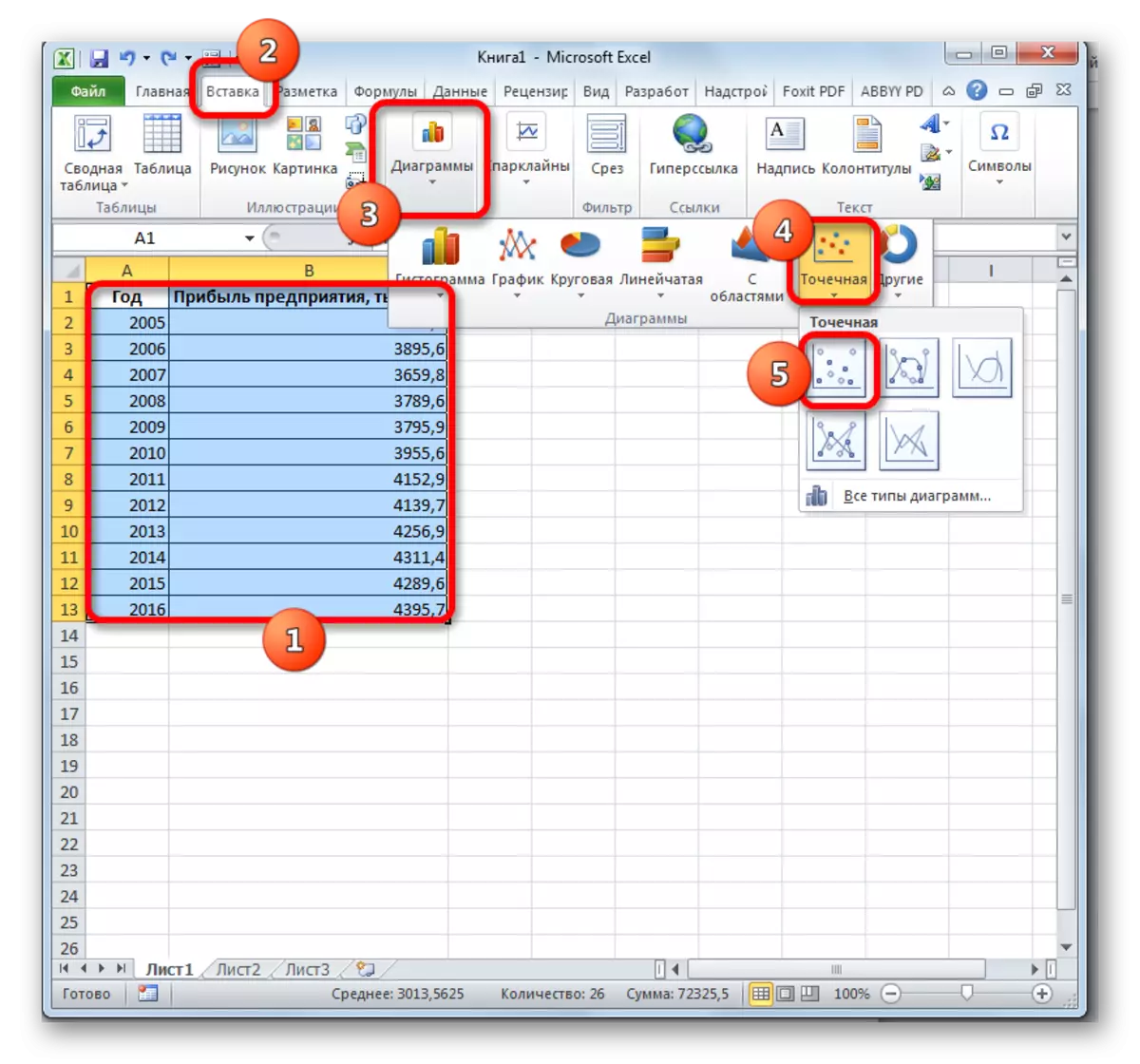

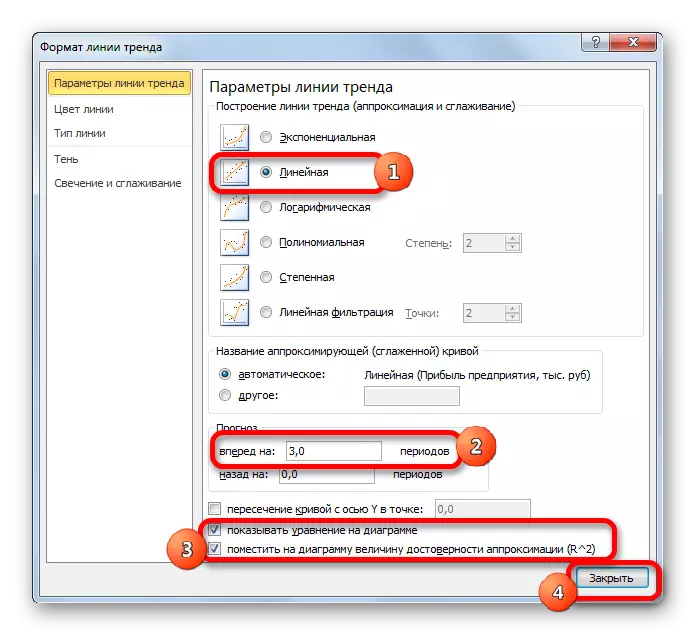
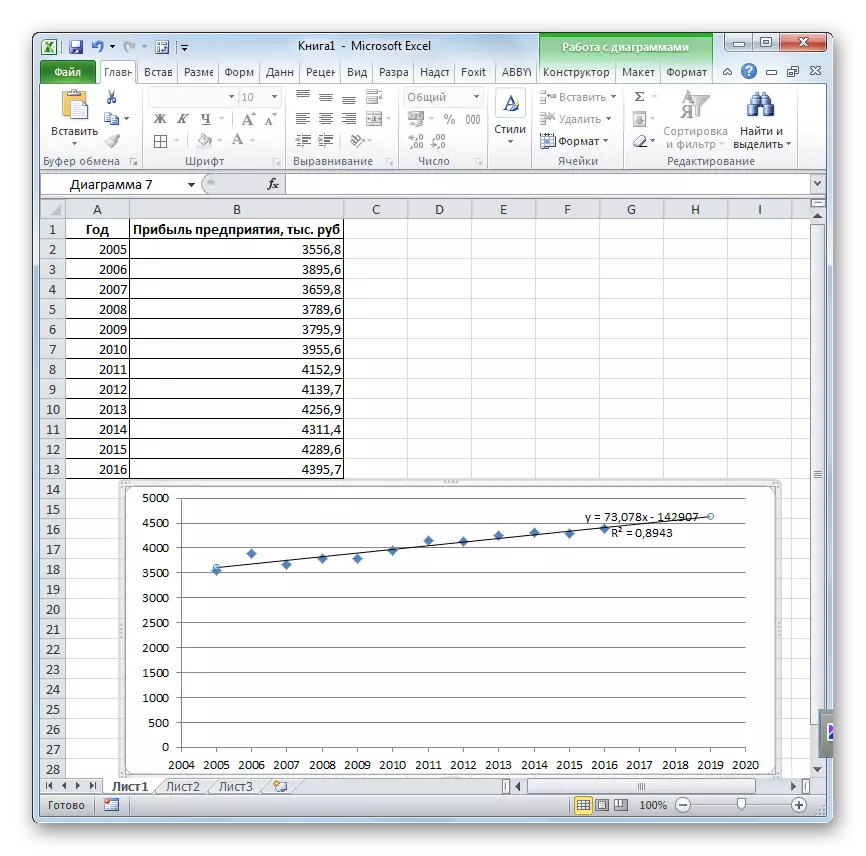
पाठ: एक्सेलमा कसरी एक प्रवृत्ति रेखा सिर्जना गर्ने
विधि 2: भविष्यवाणी अपरेटर
ट्यूबर डाटाको लागि अतिरिक्त भविष्यवाणीको माध्यमबाट प्राप्त गर्न सकिन्छ। यस तर्कले सांख्यिकीय उपकरणहरूको कोटीलाई जनाउँछ र निम्न वान्ट्याक्स छ:
= भविष्यवाणी गर्नुहोस् (x; ज्ञात_स्टेशनहरू_Y; ज्ञात मान_X)
"X" एक तर्क हो, प्रकार्यको मान जुन तपाईंलाई परिभाषित गर्न आवश्यक छ। हाम्रो मामला मा, एक तर्क को रूप मा prapercasting हुनु पर्छ।
"ज्ञात मान Y" - ज्ञात प्रकार्य मानहरूको आधार। हाम्रो मामलामा, उनको भूमिकामा, अघिल्लो अवधिको लागि नाफाको परिमाणमा।
"ज्ञात मान X" "समस्याहरू हुन् जुन प्रकार्यका ज्ञात मानहरूसँग मेल खान्छन्। उनीहरूको भूमिकामा हामीसँग वर्षौंको संख्या छ, जुन विगतका नाफाको बारेमा कुन जानकारी संकलन गरिएको थियो।
स्वाभाविक रूपमा, एक तर्क एक अस्थायी क्षेत्र बन्न छैन। उदाहरण को लागी, ती तापक्रम हुन सक्छ, र प्रकार्य को प्रकार्य तताउने को लागी पानी विस्तार हुन सक्छ।
जब यो विधि गणना गर्दा, एक लाइनर रिग्रेसन विधि प्रयोग गरिन्छ।
अपरेटरको आवेदनको आवागहरू विश्लेषण गर्नुहोस् एक विशेष उदाहरणमा भविष्यवाणी गर्दछ। उही टेबल लिनुहोस्। हामीले 201 2018 को लागि लाभ उपाध्यक्ष पत्ता लगाउन आवश्यक पर्दछ।
- हामी प्रशोधन परिणाम योजना बनाइएको पानामा खाली सेललाई हाइलाइट गर्दछौं। "टाँस्ने कार्य" बटनमा क्लिक गर्नुहोस्।
- विजार्ड खुल्छ। कोटीमा "तथ्या .्क" नाम विनिबारक "बाँडफाँड गर्नुहोस्" को पूर्वानुमान ", र त्यसपछि" ठीक छ "बटनमा क्लिक गर्नुहोस्।
- तर्क विन्डो सुरु हुन्छ। "X" फाँटमा, हामी तर्कको मान निर्दिष्ट गर्दछौं जुन प्रकार्य मानहरू फेला पार्न आवश्यक छ। हाम्रो मामला मा यो 201 2018 हो। त्यसकारण हामी रेकर्डलाई "201 provid" परिचय गर्दछौं। तर पानामा यस सूचकलाई निर्दिष्ट गर्नु राम्रो हो, र "X" फाँटमा यसलाई लिंक मात्र दिनुहोस्। यसले भविष्यमा गणनाहरू स्वचालित गर्न र सजिलै परिवर्तन गर्न अनुमति दिनेछ।
"ज्ञात मान Y" फिल्डमा हामी "नाफा उद्यम" स्तम्भको निर्देशांक निर्दिष्ट गर्दछौं। यो मैदानमा कर्सर स्थापना गरेर गर्न सकिन्छ, र त्यसपछि बायाँ माउस बटन चढेर पानामा उपयुक्त स्तम्भमा प्रकाश पार्नुहोस्।
त्यस्तै गरी, "ज्ञात X मान" फाँटमा, हामी विगतको अवधिको लागि डाटाको साथ वर्षको 2 वर्षको ठेगाना प्रस्तुत गर्दछौं।
सबै जानकारीहरू बनिएको छ, "ठीक छ" बटनमा क्लिक गर्नुहोस्।
- अपरेटरले डाटा प्रविष्ट गरेको आधारमा गणना गर्दछ र स्क्रिनको परिणाम प्रदर्शन गर्दछ। 201 2018 को लागि, यो 45 456444.7464.7464.74.74.74.74.74..7 करोडली मुमुखीको लागि योजना बनाईन्छ। परिणामस्वरूप तालिकामा आधारित, हामी माथिको छलफल गरिएको बेलुका निर्माण उपकरणहरू प्रयोग गरेर तालिका बनाउन सक्दछौं।
- यदि तपाईं यस बर्षमा परिवर्तन गर्नुभयो जुन तर्कमा प्रवेश गर्न प्रयोग गरिएको छ भने परिणाम अनुसार परिणाम स्वत: अपडेट हुनेछ। उदाहरण को लागी, 201 on मा पूर्वानुमान अनुसार, नाफा को राशि 4 463737373737.8 हजार रूबलहरु हुनेछ।
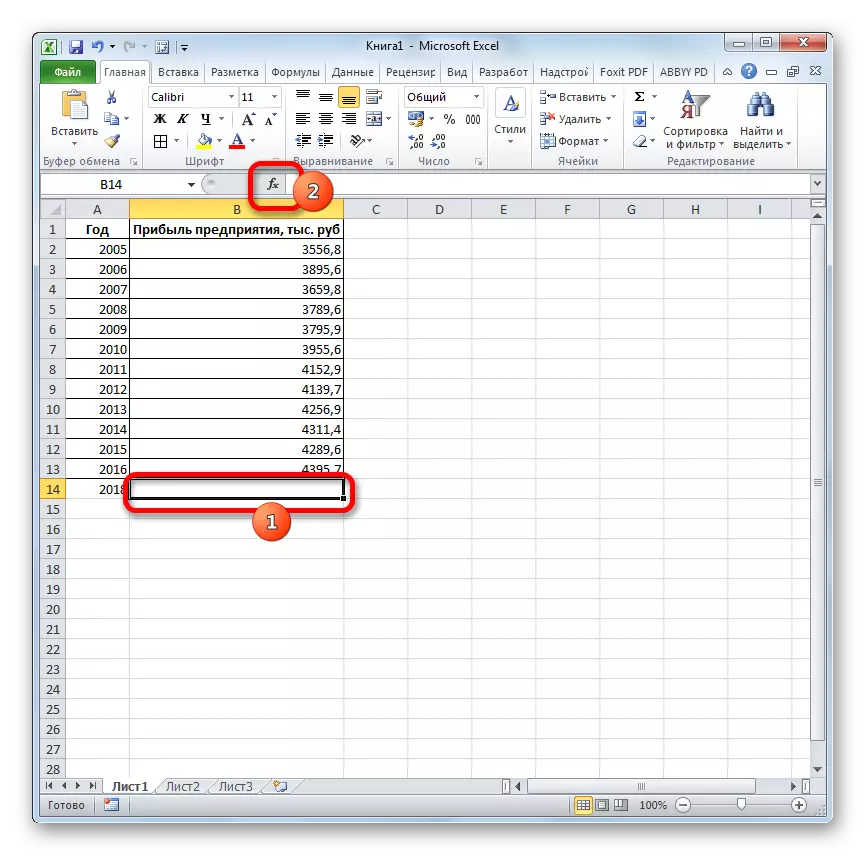
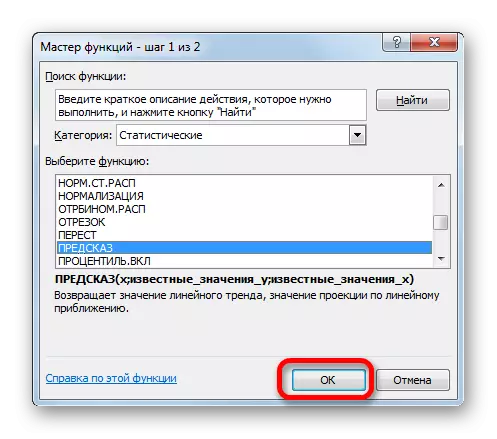
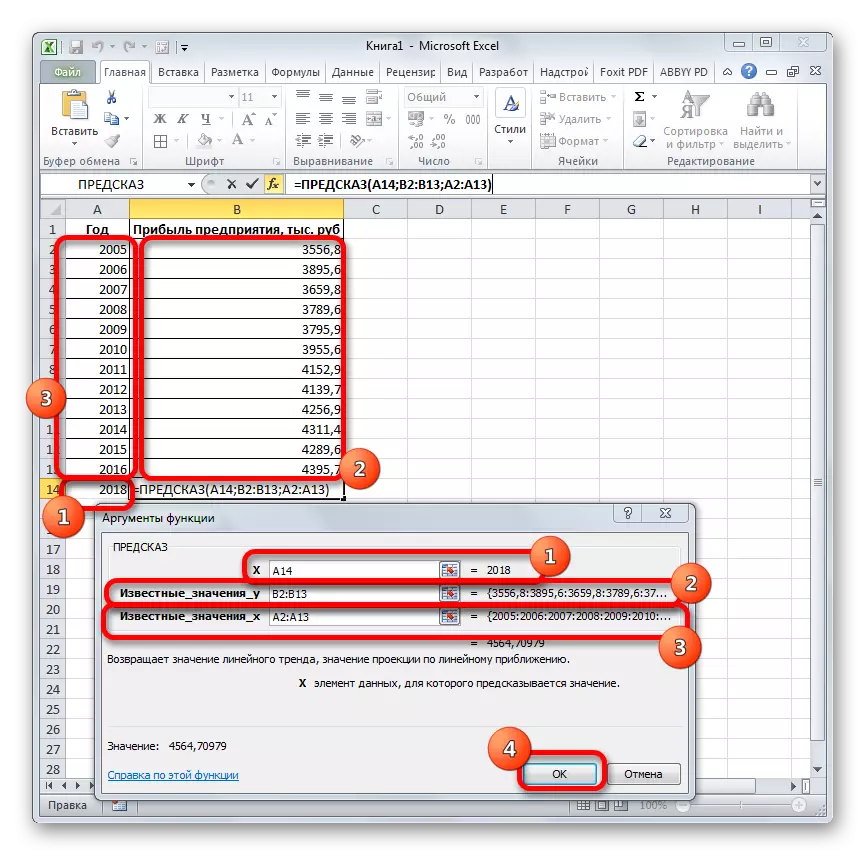
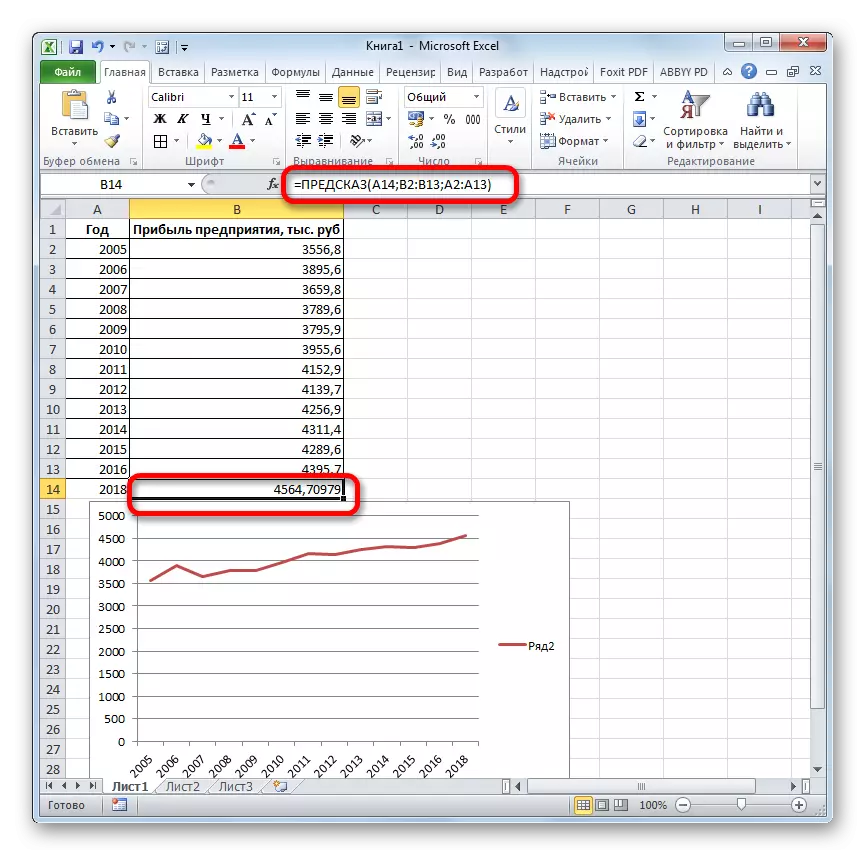

तर यो नबिर्सनुहोस् कि प्रवृत्ति रेखाको निर्माणकर्ताले भविष्यवाणी गरेको अवधिसम्म समयको लम्बाई नभएसम्म कुल अवधिको% 0% भन्दा बढी हुनु हुँदैन जसको लागि डाटाबेस जम्मा भएको छ।
पाठ: एक्सेलमा एक्स्टेडेशन
विधि :: अपरेटर प्रवृत्ति
भविष्यवाणी गर्न, तपाईं अर्को प्रकार्य प्रयोग गर्न सक्नुहुनेछ - प्रवृत्ति। यसले सांख्यिकीय अपरेटरको कोटीलाई पनि बुझाउँदछ। यसको ऑनन्ट्याक्सले जेसुकै पूर्वानुमान उपकरणको सिन्ट्याक्ससँग मिल्दोजुल्दो छ र यो जस्तो देखिन्छ:
= प्रवृत्ति (ज्ञात मान_। ज्ञात मान_X; नयाँ_डिशन_एक्स; [कूट]
जब हामी हेर्दछौं, "ज्ञात छनौट" र "ज्ञात X मान" ले पूर्वानुमान अपरेटरहरूको समान तत्वहरूसँग मेल खान्छ, र "नयाँ मानहरू X" तर्कसँग सम्बन्धित "को तर्कसँग मेल खान्छ। थप रूपमा, प्रवृत्तिमा स्थिर स्थिरता छ, तर यो अनिवार्य छैन र त्यहाँ स्थायी कारकहरू छन् भने मात्र प्रयोग गरिन्छ।
यस अपरेटरलाई धेरै प्रभावकारी रूपमा लाइनर निर्भरता निर्भरताको उपस्थितिमा प्रयोग गरिन्छ।
हेरौं कि यो उपकरणले कसरी उही डाटा एर्रेसँग काम गर्दछ। परिणामहरू पालना गर्न, पूर्वानुमान गर्ने कुराले 201 be निर्धारण गर्नेछ।
- परिणाम प्रदर्शन प्रदर्शन गर्न को लागी सेल को पदनाम उत्पादन, र सामान्य तरीकाले कार्य मास्टर चलाउन। कोटीमा "सांख्यिकीय" हामी फेला पार्दछौं र नाम "प्रवृत्ति" बाँडफाँड गर्दछौं। "ठीक छ" बटनमा क्लिक गर्नुहोस्।
- अपरेटर भिजिनहरू विन्डोहरू प्रवृत्ति खुल्ला छन्। "Y 'क्षेत्रको" क्षेत्रको "Y क्षेत्र मा, कम्पनीको नाफा को निर्देशांकहरु माथि पहिले नै वर्णन गरिएको छ। "ज्ञात मान X" फिल्डमा, वर्षको स्तम्भको ठेगाना प्रविष्ट गर्नुहोस्। "नयाँ मानहरू X" फिल्डमा हामी सेलको लिंक प्रविष्ट गर्दछौं, जहाँ वर्षको संख्या हो जसमा पूर्वानुमान निर्दिष्ट गर्नुपर्दछ। हाम्रो मामला मा, यो 201 is हो। क्षेत्र "स्थिर" खाली छोड्नुहोस्। "ठीक छ" बटनमा क्लिक गर्नुहोस्।
- अपरेटरले डाटा प्रक्रिया गर्दछ र पर्दाको परिणाम प्रदर्शन गर्दछ। तपाईले देख्न सक्नुहुन्छ, 201 2019 को पूर्वानुमान गरिएको नाफाको मात्रा रनर निर्भरताको विधि गणना, 46 4637.8. हजार रूब्र्य्सको अघिल्लो विधि जस्तो हुनेछ।
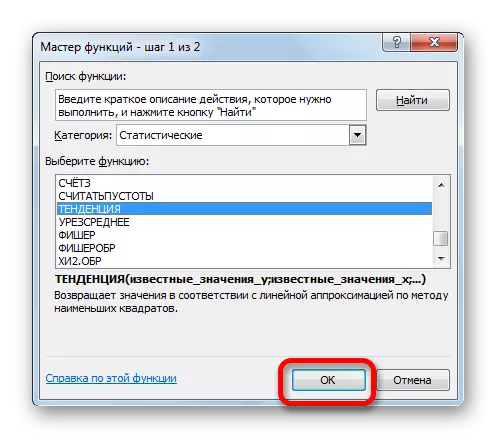

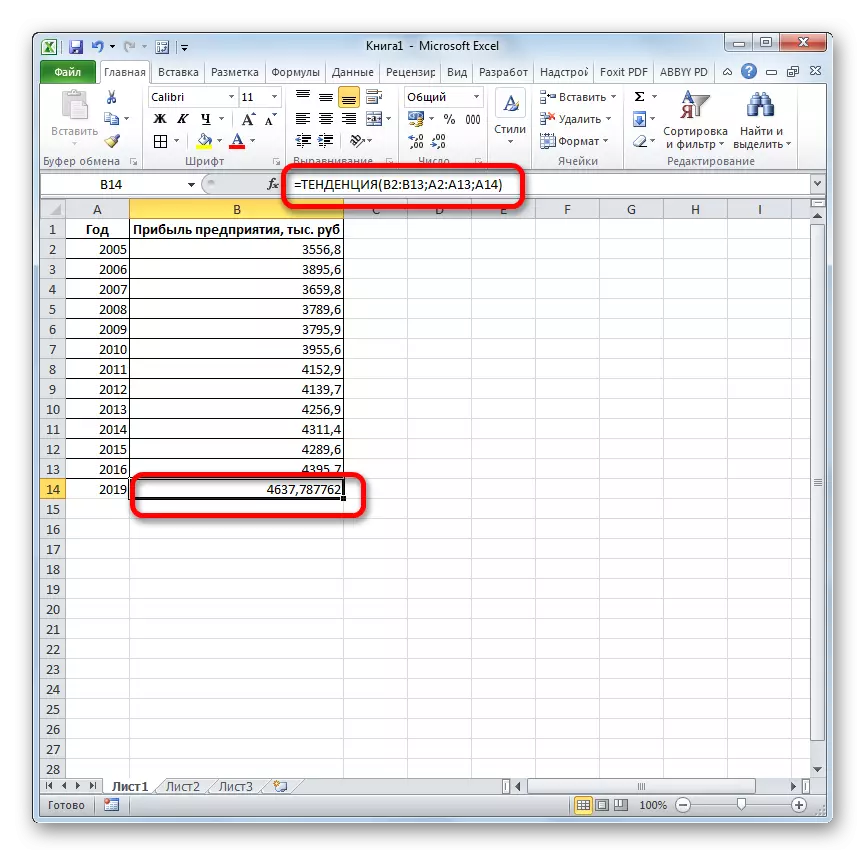
विधि :: अपरेटर बृद्धि
अर्को समारोह जुन तपाईं अनन्ततामा भविष्यवाणी गर्न सक्नुहुन्छ, एक ओपनरेटर बृद्धि हो। यसले उपकरणहरूको सांख्यिकीय समूहलाई पनि बुझाउँदछ, तर, विगतका व्यक्तिहरूको विपरीत, यसले लाइनर निर्भरता विधि लागू गर्दैन, तर उन्मूलन गर्नुहोस्। यस उपकरणको सिन्ट्याक्स यस्तो देखिन्छ:
= बृद्धि (ज्ञात मान_। ज्ञात मान_X; नयाँ_स्टेशनहरू_X; [कूट]
जब हामी हेर्दछौं, अपरेटरहरूको तर्कहरू दोहोर्याइएको छ, त्यसैले हामी उनीहरूको वर्णनमा दोस्रो पटक रोक्दैनौं, तर हामी तुरुन्तै यो उपकरणको प्रयोगमा जान सक्दछौं।
- हामी आउटपुट सेल विनियम गर्दछौं र पहिले नै सामान्यतया प्रकार्यहरूको कार्यको कारण। सांख्यिकीय अपरेटरहरूको सूचीमा हामी एक "बृद्धि" खण्ड खोज्दैछौं, हामी यसलाई विनियोजन गर्न र "ठीक छ" बटनमा क्लिक गर्दछौं।
- निर्दिष्ट कार्यको तर्क विन्डो सक्रिय गरिएको छ। हामी यस विन्डोको क्षेत्रमा प्रवेश गर्दछौं जुन हामीहरू पूर्ण रूपमा अपरेटरको तर्क विन्डोज विन्डोमा प्रवेश गर्ने यस्तै समान हुन्छ। जानकारी बनेको पछि, "ठीक छ" बटनमा क्लिक गर्नुहोस्।
- डाटा प्रशोधन को परिणाम पहिलेको निर्दिष्ट सेलमा मोनिटरमा प्रदर्शित हुन्छ। हामी हेर्दा यस समय परिणाम 46 4682.1 हजार रूब्रेन्स हो। अपरेटरको प्रवृत्ति द्वारा डाटा प्रसंस्करणको नतिजाबाट मतभेद महत्वहीन छ, तर ती उपलब्ध छन्। यो तथ्यको कारणले गर्दा यी उपकरणहरूले बिभिन्न गणना विधिहरू लागू गर्दछ: लाइनर निर्भरता विधि र तत्कालीन लतनाको विधि।
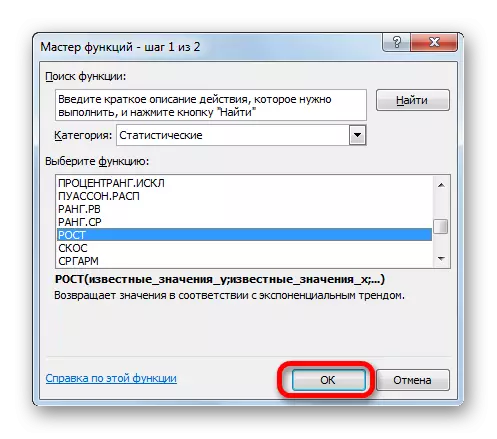

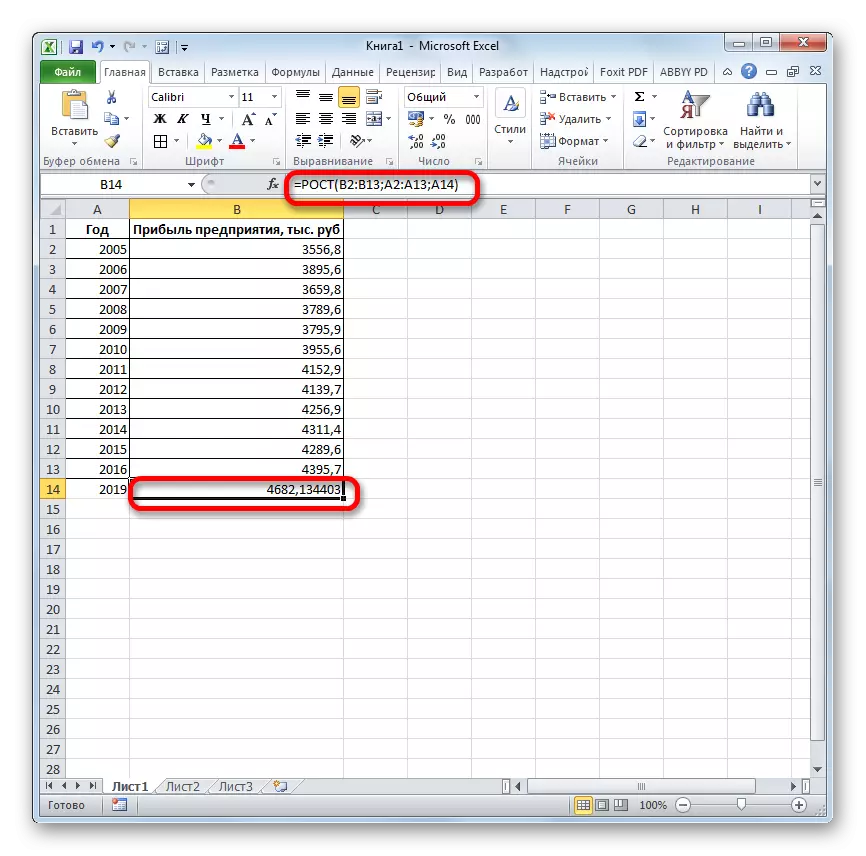
विधि :: अपरेटर Winden
लाइनर अपरेटरले लाइनर अनुमानित विधि प्रयोग गर्दा लाइनर अपरेटर। प्रवृत्ति उपकरणले प्रयोग गरिएको रैखिक निर्भरताको रनर निर्भरताको विधिसँग भ्रमित हुनु आवश्यक छैन। यसको सिन्ट्याक्ससँग यस प्रकार छ:
= Winten (ज्ञात मान_। ज्ञात मान_X
अन्तिम दुई तर्कहरू वैकल्पिक हुन्। पहिलो दुईको साथ हामी अघिल्लो तरीकाहरूमा परिचित छौं। तर तपाईंले सायद याद गर्नुभयो कि यस प्रकार्यमा कुनै बहस छैन, नयाँ मानहरू सूचित गर्दै। तथ्य यो हो कि यो उपकरणले अवधिको राजस्वको रकमको मात्रामा मात्र परिवर्तन निर्धारण गर्दछ, जुन हाम्रो मामला मा एक वर्ष हो, तर सामान्य परिणामहरू अलग गणना गर्न, बढेको छ। बर्षको संख्या।
- हामी सेलको छनौट उत्पादन गर्दछौं जसमा गणना हिसाबले निर्माण गर्ने र कार्यहरूको कामहरू सञ्चालन गरिनेछ। हामी "सांख्यिकीय" कोटीमा "लाइनर" नाम विनियोजन गर्छौं र "ठीक छ" बटनमा क्लिक गर्नुहोस्।
- "ज्ञात r मा क्लिक गर्नुहोस्" फिल्डमा, जसले तर्कहरूको झ्याल खोल्नुभयो, "नाफा उद्यम" स्तम्भको समन्वय प्रस्तुत गर्यो। "प्रसिद्ध X मान" फिल्डमा हामी "वर्ष" स्तम्भको ठेगाना परिचय गर्दछौं। बाँकी क्षेत्र खाली छोडियो। त्यसपछि "ठीक छ" बटनमा क्लिक गर्नुहोस्।
- कार्यक्रम गणना गर्दछ र चयनित सेलमा लाइनर प्रवृत्तिको मूल्य प्रदर्शन गर्दछ।
- अब हामीले 201 2019 को लागि प्रक्षेपण लाभको परिमाण पत्ता लगाउछौं। "=" साइन इन पानामा कुनै खाली सेलमा साइन इन गर्नुहोस्। सेलमा क्लिक गर्नुहोस्, जसले वर्षको अन्तिम वर्ष नाफाको वास्तविक मान समावेश गर्दछ (201))। चिन्ह "+" राख्नुहोस्। सेलमा थप क्लिक गर्नुहोस्, जसले पहिले गणना गरिएको लाइनर प्रवृत्ति समावेश गर्दछ। हामीले चिन्ह "*" राख्यौं। अध्ययन अवधि (201)) को अन्तिम वर्ष बीच र एक पूर्वानुमान (201 2019) को लागी तीन बर्षको अवधि लिएको छ, हामी सेलमा "" "नम्बर सेट गर्दछौं। प्रविष्ट गर्नुहोस् बटनमा क्लिक गरेर एक गणना गर्न।


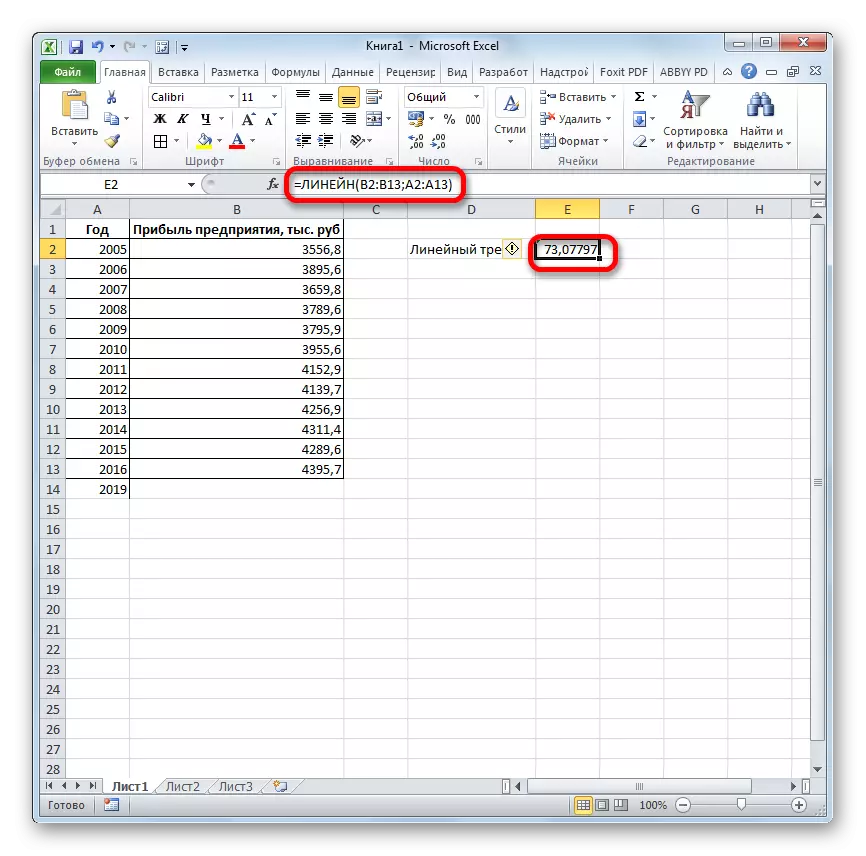

जब तपाईं देख्न सक्नुहुन्छ, 2019 मा रेखा्य अनुमानित विधि द्वारा गणना गरिएको लाभ मूल्यमा गणना गरिएको लाभ मान 46 46114..9 हजार रूबलहरू हुनेछ।
विधि :: अपरेटर LGRFEFPLILL
हामीले हेर्ने अन्तिम उपकरण Lrrofpibl हुनेछ। यस अपरेटरले तत्कालीन संक्षिप्त अनुमानित विधिमा आधारित गणना गर्दछ। यसको सिन्ट्याक्स निम्न संरचना छ:
= Lrggfppriblin (ज्ञात मान_। ज्ञात मान_x; नयाँ_स्टेशन_X; [कन्साइज);
तपाईं देख्न सक्नुहुन्छ, सबै तर्कहरू पूर्ण रूपमा अघिल्लो समारोहको समान तत्वहरू पूर्ण रूपमा दोहोर्याउँदछन्। पूर्वानुमान गणना वाचन एल्गोरिथ्मले थोरै परिवर्तन गर्दछ। प्रकार्यले उजागर प्रवृत्तिको हिसाब गर्दछ जुन राजस्वको अवधिमा राजस्वको अवधिमा कति पटक देखाउनेछ, जुन वर्षको लागि हो। हामीले अन्तिम वास्तविक अवधि र पहिलो योजनाको बीचमा नाफामा भिन्नता पाउन आवश्यक पर्दछ, योजनाबद्ध अवधिको संख्या ()) को संख्याले यसको संख्याबाट गुणा गर्नुहोस् र पछिल्लो वास्तविक अवधिको योगको परिणाममा थप्नुहोस्।
- कार्यका मालिकहरूको अपरेटरहरूको सूचीमा, हामी नाम विनियोजन गर्दछौं "lrgrofpibl"। हामी "ठीक छ" बटनमा क्लिक गर्दछौं।
- तर्क विन्डो सुरु हुन्छ। यसमा हामी लाइनर प्रकार्य प्रयोग गर्दा मात्र डेटा डाटा परिचय गर्दछौं। "ठीक छ" बटनमा क्लिक गर्नुहोस्।
- संक्षिप्त प्रवृत्तिको परिणाम गणना गरिन्छ र तोकिएको सेलमा विस्तार गरिएको छ।
- हामी साइन "=" खाली सेलमा राख्यौं। हामी कोष्ठक खोलेर सेल चयन गर्दछौं जुन पछिल्लो वास्तविक अवधिको लागि राजस्वको मान समावेश गर्दछ। हामीले चिन्ह "*" बनायौं र एक सेल हाइलाइट एक संचालित प्रवृत्ति भएको सेल हाइलाइट गर्नुहोस्। हामीले शून्यको चिन्ह राख्यौं र फेरि एलिमेन्टमा क्लिक गर्दछौं जुन राजस्वको मात्रा पछिल्लो अवधिमा छ। हामी कोष्ठक बन्द गर्छौं र क्यारेक्टरहरू ड्राइभ बिना "* + +" ड्राइभ गर्दछौं। फेरि, समान सेलमा क्लिक गर्नुहोस्, जुन अन्तिम पटकको लागि विनियोजन गरिएको थियो। गणना गर्नको लागि प्रविष्ट गर्नुहोस्, प्रविष्ट गर्नुहोस् बटन थिच्नुहोस्।
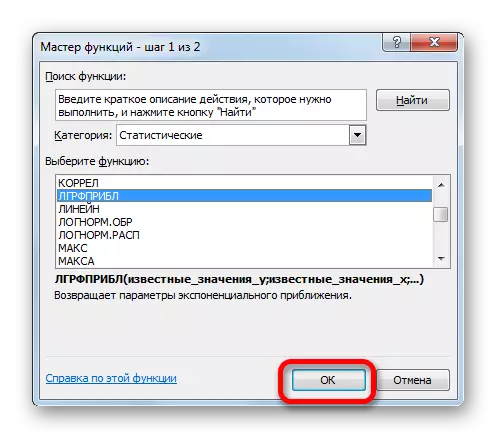
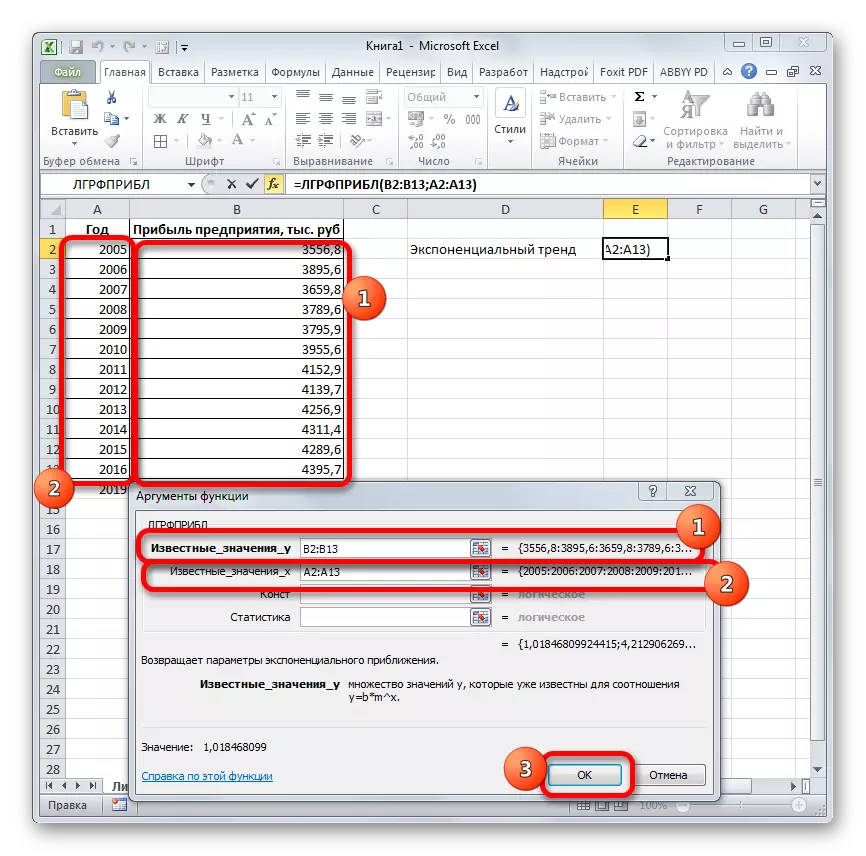

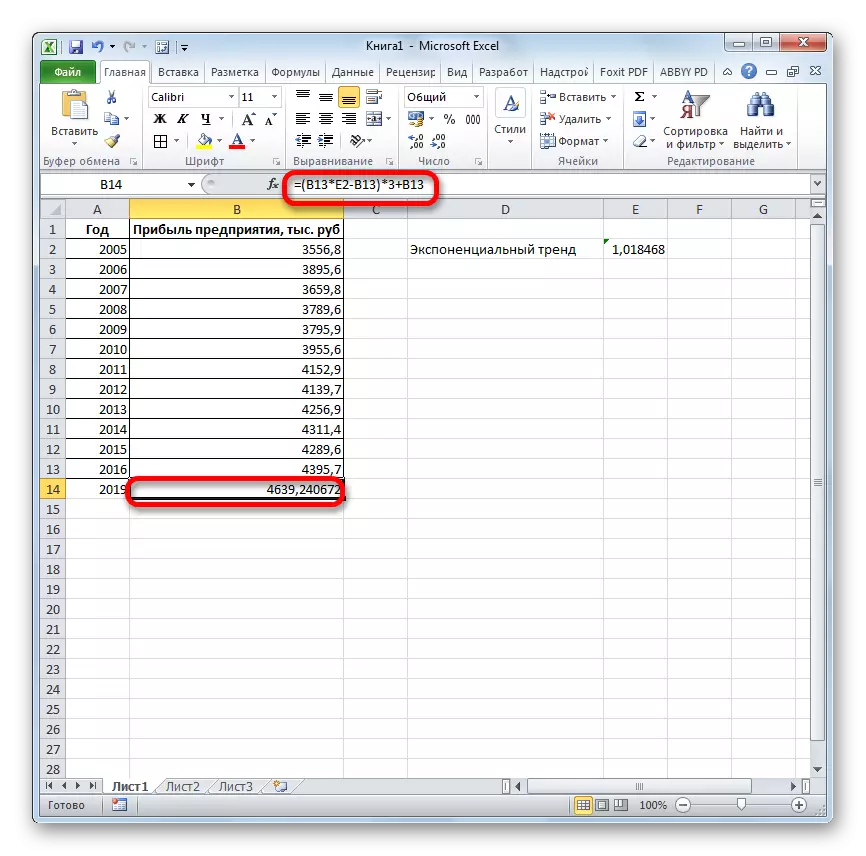
201 on मा नाफाको पूर्वानुमान गरिएको रकम, जुन अधिग्रहण गरिएको अनुमानको विधिबाट गणना गरिएको थियो, जुन अघिल्लो विधिहरू गणना गर्दा परिणामहरू भन्दा धेरै फरक हुँदैन।
पाठ: एक्सेलमा अन्य सांख्यिकीय कार्यहरू
हामीले पत्ता लगायौं कि एक्सेल कार्यक्रममा कुन विधिहरू भविष्यवाणी गर्न सक्छन्। यो एक प्रवृत्ति रेखा को उपयोग को माध्यम बाट गर्न सकिन्छ, एक प्रवृत्ति को उपयोग को माध्यम बाट, र विश्लेषणात्मक - एक विभाग को एक संख्या को उपयोग गरेर। उस्तै डेटा प्रशोधन गर्ने परिणामको रूपमा, यी अपरेटरहरू फरक परिणाम हुन सक्छन्। तर यो आश्चर्यजनक कुरा होइन, किनकि तिनीहरू सबै गणनाका विभिन्न विधिहरू प्रयोग गर्छन्। यदि ओस्कोलेसन सानो छ भने, तब यी सबै विकल्पहरू एक विशिष्ट केसमा लागू हुन्छन् अपेक्षाकृत भरपर्दो मान्न सकिन्छ।
